Làm cách nào để nhập cài đặt của bộ định tuyến D-Link? Vào địa chỉ 192.168.0.1
Tôi dự định viết một số bài viết khác nhau về bộ định tuyến của công ty D-Link và trong hầu hết mọi bài viết, bạn cần viết cách vào cài đặt của D-Link để định cấu hình một số chức năng, thay đổi mật khẩu, v.v. .. Gần đây tôi đã viết, Vì vậy tôi phải mô tả đầy đủ quá trình đăng nhập vào bảng điều khiển. Vì vậy, tôi quyết định chuẩn bị một bài viết chi tiết về cách nhập cài đặt trên bộ định tuyến D-Link. Và trong các bài viết khác, tôi sẽ chỉ đặt một liên kết đến bài viết này :) Tôi đã viết rồi (cho tất cả các nhà sản xuất), và cụ thể. Tôi sẽ cố gắng chuẩn bị những hướng dẫn như vậy cho từng nhà sản xuất bộ định tuyến.
Với D-Link, việc cài đặt rất đơn giản. Giống như hầu hết các nhà sản xuất. Và nếu bạn đã từng sử dụng Asus, hoặc chẳng hạn như Tp-Link, thì bạn sẽ không gặp vấn đề gì khi truy cập bảng điều khiển trên D-Link. Tôi đã viết trong một số bài viết rằng tôi không thích việc cài đặt của D-Link dường như thay đổi với hầu hết mọi bản cập nhật chương trình cơ sở. Nhân tiện, làm thế nào để cập nhật nó, tôi đã có. Được rồi, bộ định tuyến của họ tốt, phổ biến, bạn không cần phải chú ý đến điều này, chỉ khó chuẩn bị hướng dẫn. Tôi sẽ chuẩn bị bài viết này bằng ví dụ về bộ định tuyến D-Link DIR-615 (với phần sụn 2.5.20).
Vào cài đặt D-Link
Như thường lệ, trước tiên chúng ta cần kết nối bộ định tuyến của mình với thiết bị mà chúng ta sẽ nhập cài đặt. Đây có thể là máy tính để bàn, máy tính xách tay, máy tính bảng, điện thoại và thậm chí cả TV. Tuy nhiên, nếu có thể, tốt nhất bạn nên định cấu hình bộ định tuyến qua cáp mạng, tức là sử dụng PC hoặc máy tính xách tay cố định cho vấn đề này. Tuy nhiên, nếu điều này là không thể thì bạn có thể định cấu hình nó qua Wi-Fi từ cùng một máy tính xách tay hoặc thiết bị di động.
Kết nối qua cáp mạng
Cáp phải được đi kèm với bộ định tuyến. Chúng tôi lấy nó và kết nối bộ định tuyến với máy tính. Như thế này:
Trên bộ định tuyến, kết nối cáp với một trong 4 đầu nối mạng LAN. Trên máy tính hoặc máy tính xách tay, vào đầu nối mạng. Sẽ không có vấn đề gì ở đây.
Kết nối Wi-Fi để vào cài đặt
Nếu bạn muốn định cấu hình bộ định tuyến của mình từ một thiết bị không thể kết nối qua cáp (hoặc bạn không có cáp), sau đó bạn có thể kết nối qua Wi-Fi. Nếu bạn đã sử dụng bộ định tuyến thì bạn biết cách thực hiện việc này. Nếu bộ định tuyến mới và bạn muốn định cấu hình nó thì ngay sau khi kết nối nguồn với nó, nó sẽ phát sóng mạng không dây. Tên của nó sẽ là tiêu chuẩn. Và theo như tôi hiểu thì nó giống với kiểu bộ định tuyến của bạn. Ví dụ: với D-Link DIR-615, mạng Wi-Fi mặc định có tên là “DIR-615”.
Tìm mạng trên thiết bị của bạn và chọn nó. Ví dụ: trên máy tính xách tay (tôi đã viết về việc kết nối máy tính xách tay với Wi-Fi):
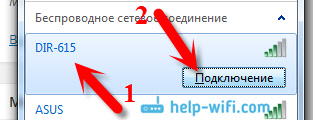
Mạng mặc định có thể không có mật khẩu (trong trường hợp này sẽ có biểu tượng tương ứng bên cạnh và yêu cầu mật khẩu sẽ không xuất hiện). Tuy nhiên, ngay cả trên bộ định tuyến mới, khi tất cả cài đặt trên đó theo mặc định, mạng vẫn có thể được bảo vệ. Mật khẩu tiêu chuẩn được chỉ định ở dưới cùng của bộ định tuyến và được ký tên là Mã PIN WPS.
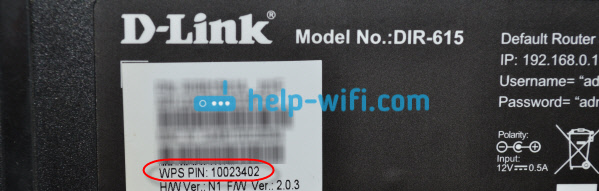
Nếu bạn được nhắc nhập mật khẩu khi kết nối, vui lòng cung cấp mật khẩu đó. Kết nối với bộ định tuyến phải được thiết lập.
Vào control panel tại 192.168.0.1
Điểm quan trọng nhất: tất cả dữ liệu tiêu chuẩn để nhập cài đặt đều được chỉ định trên nhãn dán trên chính bộ định tuyến.
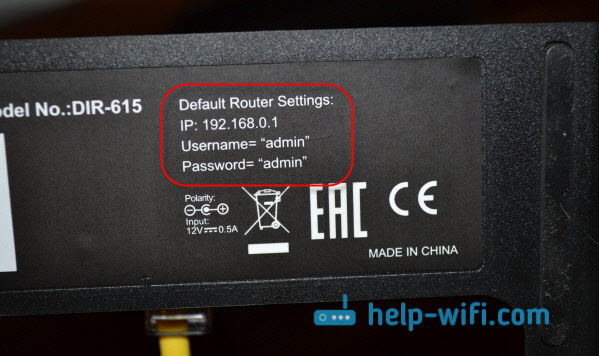
Địa chỉ IP để truy cập cài đặt được chỉ định ở đó, đối với D-Link thì đó là 192.168.0.1 . Tên tài khoản - quản trị viên, và mật khẩu tiêu chuẩn là quản trị viên.
Mở bất kỳ trình duyệt nào và nhập IP của chúng tôi vào thanh địa chỉ - 192.168.0.1
. Chúng ta hãy đi qua nó. 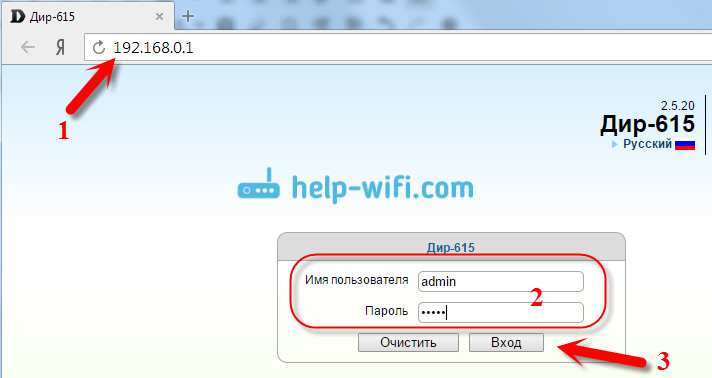
Bạn sẽ được nhắc nhập tên người dùng và mật khẩu của bạn. Tên người dùng là quản trị viên và mật khẩu cũng là quản trị viên. Tuy nhiên, với điều kiện là bạn chưa thay đổi nó. Nếu bạn thay đổi nó, vui lòng cho biết cái bạn đã cài đặt. Và nếu quên sẽ phải reset lại cài đặt (nhấn nút RESET trên bộ định tuyến trong 10 giây bằng vật sắc nhọn).
Bảng điều khiển bộ định tuyến sẽ mở ra và một cửa sổ sẽ ngay lập tức xuất hiện trong đó bạn cần chỉ định mật khẩu mới hai lần, mật khẩu này sau này sẽ được sử dụng để nhập cài đặt (thay vì quản trị viên). Chỉ định nó và nhấp vào nút Sẵn sàng.
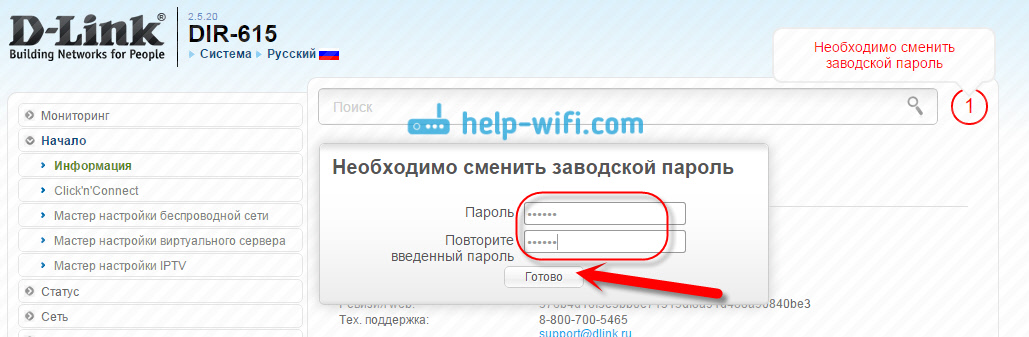
Lưu cài đặt của bạn. Bấm vào mục menu Hệ thống(trên cùng) và chọn Cứu.
Vậy là xong, bạn có thể tiếp tục thiết lập bộ định tuyến của mình. Chỉ cần đừng quên lưu cài đặt và khi hoàn tất, hãy khởi động lại bộ định tuyến (tắt và bật nguồn).







